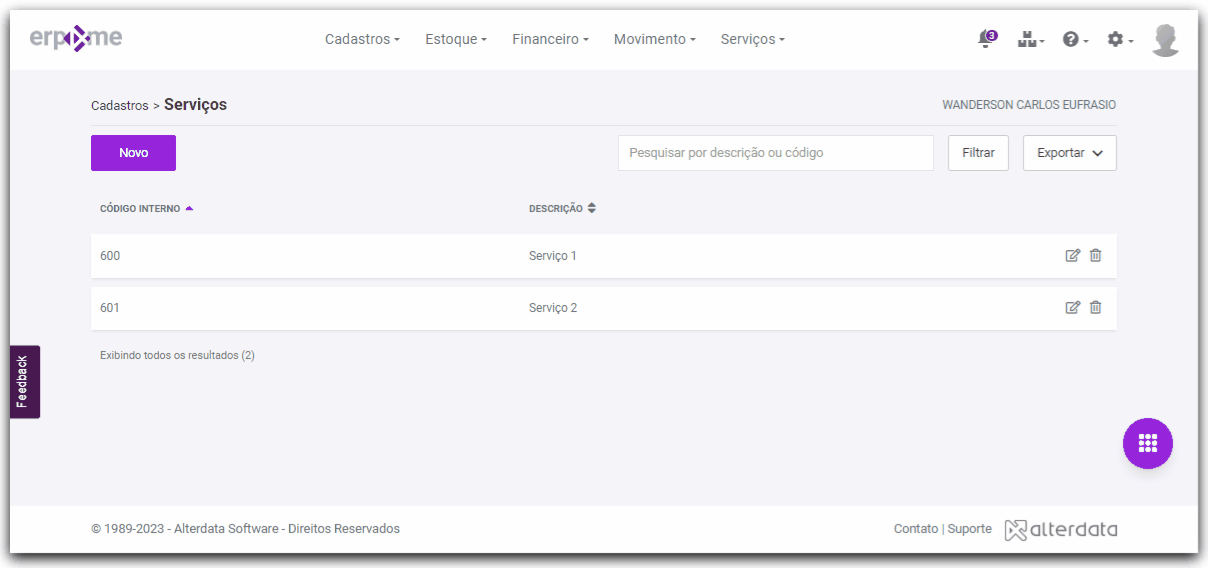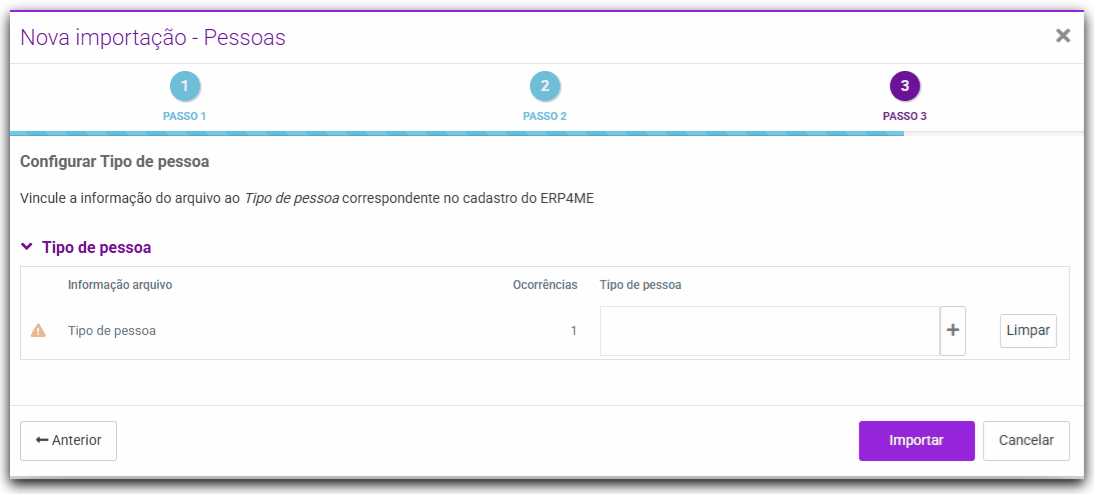Utilize este recurso para cadastrar pessoas no ERP4ME por meio de importação de um arquivo xls, xlsx, ods ou csv.
Ferramentas de Ajuda
- Acesse o ERP4ME.
- Clique em Cadastros.
- Clique em Adicionar / Gerenciar.
- Clique em Importação.
- Clique em Ferramentas de ajuda e você terá acesso a Artigos da base de conhecimento, o "Tour" de Boas-vindas do ERP4ME.
Artigos
São dicas rápidas e específicas da Base de Conhecimento do ERP4ME sobre alguma particularidade de determinado recurso do sistema, sem precisar consultar na documentação completa do sistema.
Vídeos
Acesso aos vídeos sobre os recursos dos ERP4ME!Isso mesmo! Eles estão presentes em diversas funcionalidades do sistema.
Você pode minimizar e até ampliar o vídeo em um player e continuar assistindo enquanto utiliza os recursos do sistema. É mais uma funcionalidade para aprimorar sua jornada no ERP4ME.
Você utiliza o navegador Firefox?
Se este é seu caso, fique atento!
Por incompatibilidade com o navegador Firefox, o recurso Picture in Picture estará removido da Ferramenta de Ajuda do ERP4ME!
Ah! Você utiliza Chrome ou Edge? Então sorria, porque o recurso está disponível para você!Picture in PictureRecurso que te permite continuar a assistir um vídeo em tela minimizada enquanto navega pelos menus do sistema, que te agrega:
- Melhoria na sua experiência com o ERP4ME;
- Melhor proveito e economia do seu tempo;
- Facilitador para sua compreensão e usabilidade do sistema!
Esse recurso está presente nos menus Cadastro / Estoque, Financeiro / Cadastros, Movimento / Geral e Relatórios do ERP4ME.
Tour de Funcionalidades
Dependendo da funcionalidade que estiver utilizando, você também terá tutoriais guiados nos recursos do sistema para te auxiliar na realização de novos cadastros, lançamentos, filtragem, entre outros. Por meio desta opção, você voltar a visualizar o "Tour", caso o tenha fechado ou finalizado.
Boas-vindas
Acesse o Tour de boas-vindas para te ajudar a aproveitar ao máximo todas as funcionalidades do sistema.
Durante a exibição do Tour de boas-vindas, as Ferramentas de Ajuda ficarão bloqueadas para ação até a conclusão do tour de boas-vindas.
Ah! Se deseja informações sobre o que basicamente você precisa ter instalado, configurado ou cadastrado para laçar e emitir suas notas (NF-e, NFC-e, NFS-e), consulte os Primeiros Passos do: ERP for Me - Contador, ERP for Me - Financeiro, ERP for Me - Movimento.
Importar Pessoas
Para cadastrar uma pessoa por meio da importação de pessoas do ERP4ME, siga os passos:
Na importação de pessoas, é possível incluir mais de um endereço de e-mail para o cadastro. Basta que, na planilha a ser importada, os endereços a serem cadastrados sejam informados na coluna de e-mail, separando-os por vírgula (,). Em seguida, importe a planilha no módulo e vincule as colunas para o cadastro. Essa funcionalidade é similar ao cadastro de pessoas, onde também é possível incluir mais de um endereço de e-mail.
- Acesse o ERP4ME.
- Clique em Cadastros.
- Clique em Importação.
- Clique em Criar importação.
Selecione o arquivo (
xls,xlsx,odsoucsv) que contém as pessoas que serão importadas.- Clique em Próximo.
Selecione os campos do ERP4ME que correspondem a cada coluna do arquivo para que a importação ocorra.
Observação! Na importação do cadastro de pessoas, quando o usuário tiver acesso apenas ao módulo de Movimento, as colunas a serem selecionadas referentes ao módulo Financeiro não serão exibidas. Esse comportamento evitará que ocorram problemas futuros na importação e na sua base de dados.
(Opcional) Selecione a opção Primeira linha do arquivo são títulos das colunas.
Informação! Desta forma, essa linha é ignorada na importação das informações.
- Clique em Próximo.
Informe o Tipo de pessoa.
Informação! Você pode informar diretamente na planilha os tipos de pessoa para cada cadastro, incluindo múltiplos tipos para a mesma pessoa. Basta separar os valores por vírgula (,) ou ponto e vírgula (;) na coluna correspondente.
Se a planilha não tiver a coluna 'Tipo de Pessoa', o sistema exibirá automaticamente a tela 'Configurar Tipo de Pessoa' durante a importação. Nessa tela, você poderá:
Clique em Importar.
Informação! O tipo de pessoa informado influenciará na geração de valores de despesas ou receitas.
- Caso selecione o tipo fornecedor, sócio ou funcionário, é possível gerar valores de despesas.
- Caso selecione o tipo cliente ou sócio, é possível gerar valores de receita.
Consultar Detalhes da Importação
- Acesse o ERP4ME.
- Clique em Cadastros.
- Clique em Importação.
Clique em Detalhes para consultar os detalhes da importação.
Informação! Serão informadas a quantidade de registros importados ou não, bem como o percentual (%) processado.
Feche a consulta.
Excluir Importação
Utilize esta opção para reverter importações.
Caso algum cadastro esteja sendo usado vamos te mostrar de forma simples, em um detalhamento do resultado da importação.
- Acesse o ERP4ME.
- Clique em Cadastros.
- Clique em Importação.
Clique emExcluir na importação que você quer excluir.
- Confirme a exclusão.